【CMake】Windows下配置CMake
【摘要】 @TOC 前言CMake是一个开源的跨平台自动化建构系统,它用配置文件控制编译过程的方式和Unix的make相似,但是CMake的配置文件取名为CMakeLists.txt。CMake可以生成标准的构建文件(如Unix的Makefile或Windows的Visual Studio工程)。在多平台、多编译器的环境中,CMake用一套配置文件来管理多个工程文件,并能够比较好的控制静态库与动态库的...
@TOC
前言
CMake是一个开源的跨平台自动化建构系统,它用配置文件控制编译过程的方式和Unix的make相似,但是CMake的配置文件取名为CMakeLists.txt。CMake可以生成标准的构建文件(如Unix的Makefile或Windows的Visual Studio工程)。在多平台、多编译器的环境中,CMake用一套配置文件来管理多个工程文件,并能够比较好的控制静态库与动态库的构建。本文将介绍如何在Windows环境下配置CMake。
配置CMake
下载CMake
打开官网下载地址:CMake download
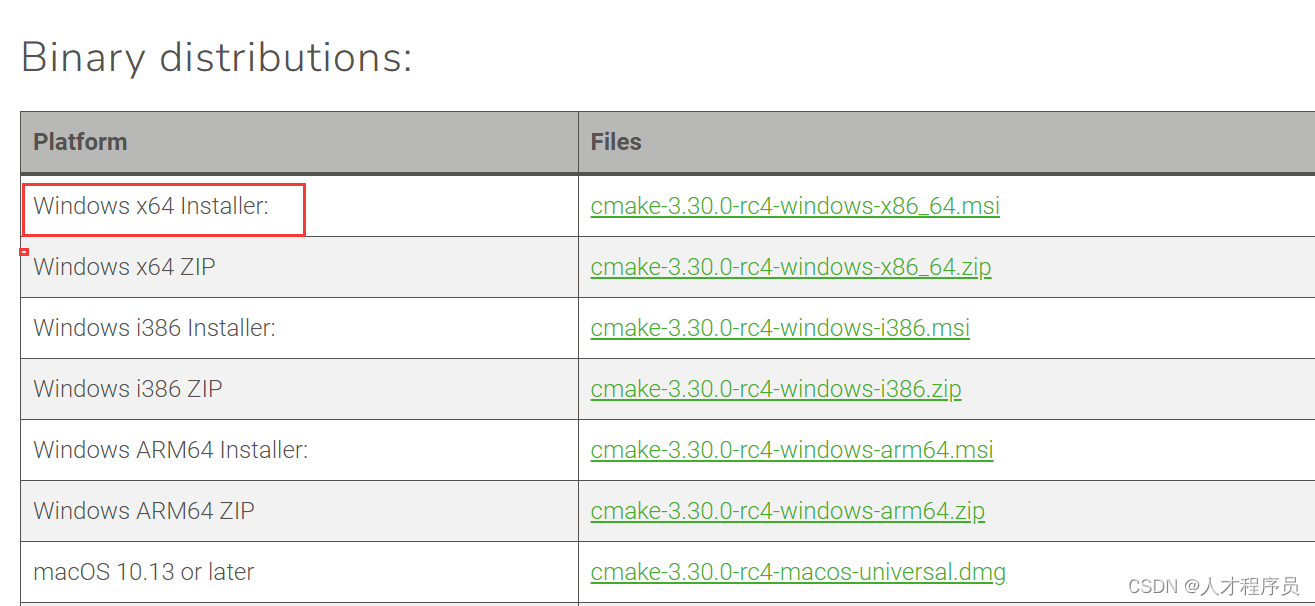
然后点击他进行下载安装即可,设置都可以保持默认
这样就是好了:

设置环境变量
如果你使用的是.msi的安装包,恭喜你,你不需要设置这步
如果你安装的是整个文件,你需要设置他。
在环境变量,Path里面添加你的CMake安装路径下的bin即可
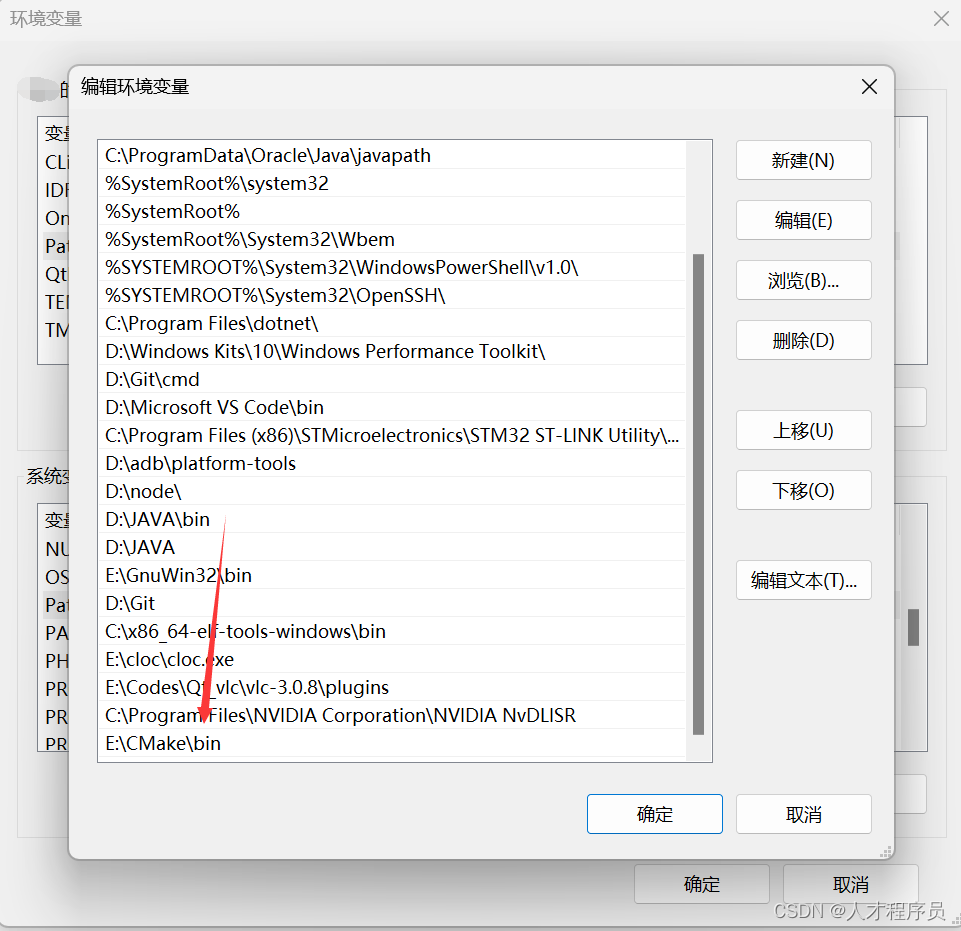
测试CMake是否安装成功
命令行输入cmake --version,成功如下图:
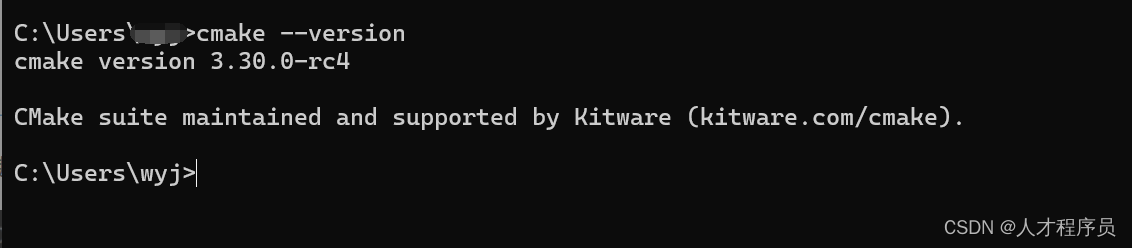
总结
通过以上的步骤,我们已经成功地在Windows环境下配置了CMake。现在,你可以开始创建你的项目,并使用CMake来管理你的构建过程。记住,CMake是一个强大的工具,它提供了许多高级功能,如测试、打包和安装等。因此,花一些时间来学习和掌握CMake将会对你的项目开发大有裨益。
【声明】本内容来自华为云开发者社区博主,不代表华为云及华为云开发者社区的观点和立场。转载时必须标注文章的来源(华为云社区)、文章链接、文章作者等基本信息,否则作者和本社区有权追究责任。如果您发现本社区中有涉嫌抄袭的内容,欢迎发送邮件进行举报,并提供相关证据,一经查实,本社区将立刻删除涉嫌侵权内容,举报邮箱:
cloudbbs@huaweicloud.com
- 点赞
- 收藏
- 关注作者


评论(0)